A Far Cry 6 No Dialogue Sound Bug javítása – TechCult
Vegyes Cikkek / / May 26, 2023
A Far Cry 6 párbeszéd nélküli hanghibáját tapasztalja? Ez egy gyakori probléma, amely azóta fordul elő, hogy a Ubisoft úgy döntött, hogy megszólaltatja a főszereplőt a magával ragadó játékmenet érdekében. Ha már ellenőrizte a hangerőszinteket és engedélyezte a narrációt, de hangproblémákat tapasztal, ne aggódjon! Kövesse ezt az útmutatót a Far Cry 6 hang nélküli problémáinak megoldásához.

Tartalomjegyzék
Átfogó útmutató a Far Cry 6 No Dialogue Sound Bug javításához
A Far Cry 6 hangproblémája sok vita tárgyát képezi a játékközösségben. Ha nem találkozik párbeszédes hanghibával, egyszer s mindenkorra olvassa el ezt a Far Cry 6 hangproblémákról szóló útmutatót.
Gyors válasz
Próbálja megváltoztatni a nyelvet angolra az alábbi lépések szerint:
1. Dob Ubisoft Connect kb.
2. Menj a Beállítások menü.
3. Itt változtassa meg a nyelvet angol.
4. Ezután indítsa el a játékot, és válassza ki a nyelvet.
A Far Cry 6 hangproblémák nélküli okai
A párbeszéd nélküli hanghibát a Far Cry 6-ban többféle ok okozza:
- Hardver inkompatibilitás
- Sérült fájlok
- Elavult illesztőprogramok
- Más programoktól származó interferencia ill
- Hibás játékbeállítások
Most pedig nézzük meg, hogyan javíthatjuk ki a Far Cry 6 Audio problémákat. Sok játékos arról számolt be, hogy játék közben akadozik és recseg a hang, valamint egyéb hanggal kapcsolatos problémákról, például torz hangról is beszámolt. Ezenkívül a játékosok problémákkal szembesülnek, miközben PC-n játszanak, ahol a játék teljesen elnémul. Már láttuk, mi lehet a Far cry 6 hangproblémák lehetséges oka. Most pedig lássuk a javításait.
Alapvető hibaelhárítási lépések
Először nézzünk meg néhány alapvető módszert, amelyeket figyelembe kell venni a probléma megoldása során.
1. Használjon működő fejhallgatót és mikrofont
A Far cry 6 hangproblémák kijavításához először ellenőrizze a headsetet és a mikrofont, hogy megbizonyosodjon arról, hogy megfelelően működnek. Ezt úgy teheti meg, hogy csatlakoztatja őket egy másik eszközhöz, és ott teszteli őket. Ha úgy tűnik, hogy működnek, akkor a probléma magában a játékban rejlik.
2. Internetkapcsolat hibaelhárítása
Egy másik alapvető hibaelhárítási módszer, amelyet először kipróbálhat, az internetkapcsolat ellenőrzése. hogy megbizonyosodjon arról, hogy stabil és nem szakad meg. Ezenkívül azt is ellenőriznie kell, hogy a játékot nem blokkolja semmilyen tűzfal vagy más biztonsági intézkedés. Tekintse meg útmutatónkat Internetkapcsolat hibaelhárítása Windows rendszeren ha hálózati problémái vannak.

3. Csatlakoztassa megfelelően a kábeleket
Győződjön meg arról, hogy az összes audiokábel megfelelően csatlakozik a számítógéphez, beleértve a tápkábelt és az audio csatlakozókat is. Ezenkívül győződjön meg arról, hogy a kábelek nem sérültek vagy kopottak. Ha vannak laza csatlakozások, győződjön meg róla, hogy biztonságosan csatlakoztassa őket, és győződjön meg arról, hogy szorosan csatlakozik.
4. Indítsa újra a számítógépet
A számítógép újraindítása segíthet a sérült szoftverek vagy illesztőprogramok visszaállításában, amelyek a hangproblémát okozhatják. Ezt megteheti, ha végignézi útmutatónkat hogyan kell újraindítani vagy újraindítani a Windows 10 számítógépet.
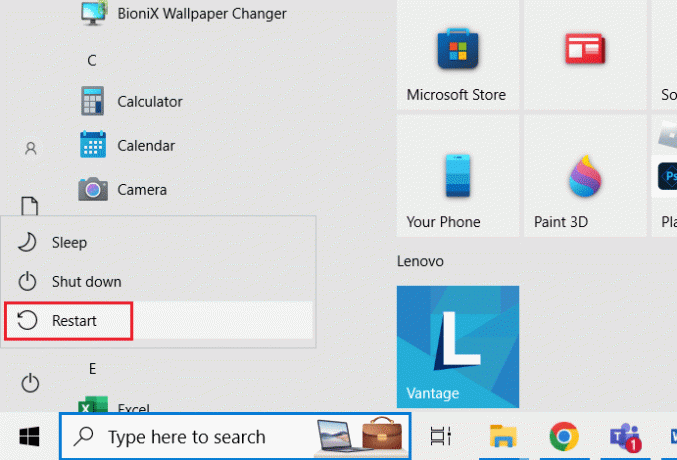
Az alapvető módszerek után nézzük meg azokat a tényezőket, amelyek segíthetnek a far cry 6 no dialog hanghibájának kijavításában.
1. módszer: Nyelv módosítása
Most, hogy a javítás egyik módja annak biztosítása, hogy a hang nyelve angol legyen a játék Hangbeállítások menüjében. A nyelv angolra váltása megoldja a Far cry 6 hang nélküli problémáit, és visszaállítja a hangot a játékban. A nyelv megváltoztatásához kövesse az alábbi lépéseket.
1. Nyissa meg a Ubisoft csatlakozás kb.
2. Kattintson a hamburger ikonra és válassza ki a Beállítások választási lehetőség.
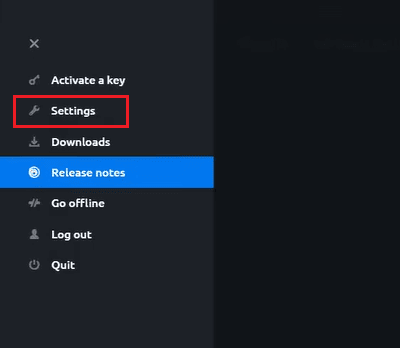
3. Ezután kattintson a legördülő menüre Interfész nyelve és állítsa be a nyelvet angol.
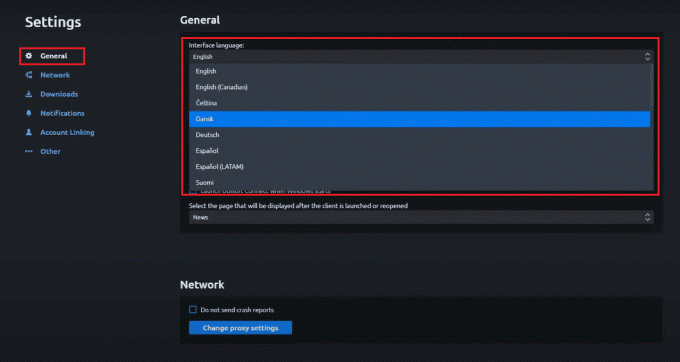
4. Ezután nyissa meg újra a játékot.
5. Most válassza ki a kívánt nyelvet a beállítások menüből.
Ez megoldja a problémát, és élvezheti a hangot a Far Cry 6-ban. Ha nem, akkor folytassa a következő módszerrel.
Olvassa el még:A Ubisoft mesterséges intelligenciát használ, hogy párbeszédeket írjon a karaktereiknek
2. módszer: Módosítsa a hangbeállításokat
Ha a probléma továbbra is fennáll, próbálja meg módosítani a rendszer hangbeállításait. Ezt csináld meg,
1. megnyomni a Windows kulcs, típus hangbeállítások, és kattintson a gombra Nyisd ki.

2. Most a hang részben győződjön meg arról, hogy a megfelelő eszközt választja, és ellenőrizze, hogy egyik hang sincs elnémítva.
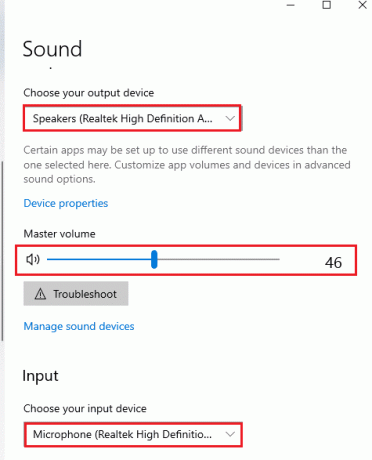
3. Görgessen le a lehetőséghez Fejlett részt, és kattintson rá További hangbeállítások.
4. Kattintson Felvétel fülre, és kattintson a jobb gombbal a Mikrofon.
5. Válaszd ki a Tulajdonságok opciót, és győződjön meg arról, hogy a szintek nincsenek elnémítva.
6. Ezután térjen vissza a Előleg szakaszt, és módosítsa erre legjobb minőség
7. Kattintson mindkét alatti mezőre Exkluzív mód.
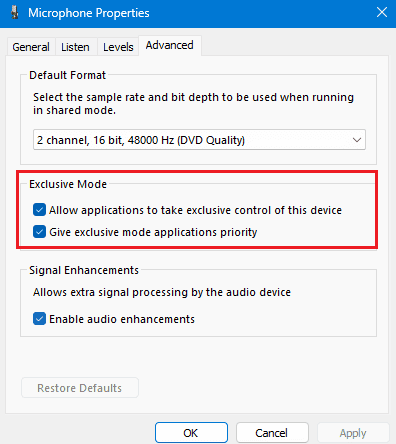
8. Kattintson Jelentkezés >rendben a változtatások mentéséhez.
9. Menj vissza Lejátszás és jobb gombbal kattintson a fejhallgatóra vagy a hangszóróra
10. Kattintson Tulajdonságok, és újra tovább Fejlett, és győződjön meg arról, hogy mindkét doboz alatta Exkluzív mód ellenőrzik.

Próbáld ki, és nézd meg, hogy a módszer megoldotta-e a Far Cry 6 párbeszéd nélküli hanghiba-problémáját, ha nem, akkor ne aggódj, több módszert is kipróbálhatunk.
3. módszer: Telepítse újra a DirectX-et
A DirectX egy olyan API-készlet, amely az audio- és videohardver vezérlésére szolgál, és néha megsérülhet vagy elavulttá válhat, ami hangproblémákat okoz. Kövesse útmutatónkat hogyan kell újratelepíteni a DirectX-et a Windows 10 rendszerben ugyanazért.

4. módszer: Frissítse az audio-illesztőprogramokat
A hangillesztőprogramok olyan szoftverprogramok, amelyek lehetővé teszik, hogy számítógépe kommunikáljon az audiohardverrel, és néha elavulnak vagy megsérülnek. Frissítheti a hangillesztőket, ha végigmegy Realtek HD audio illesztőprogramok frissítése.
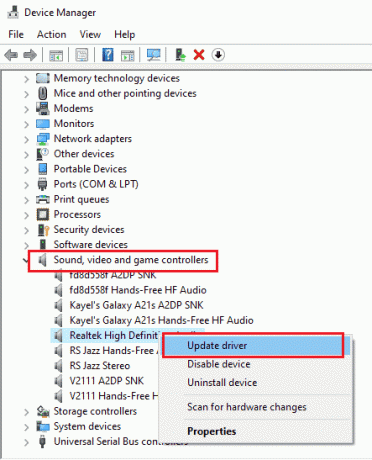
Olvassa el még:Javítsa ki a Realtek Audio Manager nem nyílik meg a Windows 10 rendszerben
5. módszer: Telepítse újra az audio-illesztőprogramokat
A hangillesztőprogramok újratelepítése megbizonyosodik arról, hogy az audio hardver megfelelően működik, és a játék hangja a megfelelő beállításokat használja. A telepítés befejezése után indítsa újra a számítógépet, és próbálja meg újra futtatni a játékot, hogy kijavítsa a Far Cry 6 párbeszéd nélküli hanghibáját. Ugyanezt megteheti, ha követi útmutatónkat hogyan kell újratelepíteni az audio-illesztőprogramot a Windows rendszerben.
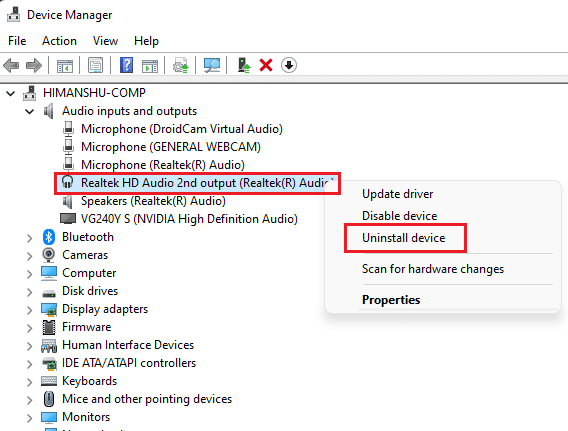
6. módszer: A játék gyorsítótárának javítása és törlése
Ha az összes módszer kipróbálása után semmi sem működött, előfordulhat, hogy meg kell javítania és vissza kell állítania a játékot. Ez a folyamat néha segíthet a sérült vagy hiányzó játékfájlok által okozott hangproblémák megoldásában. Itt vannak a lépések a játék javításához.
1. Indítsa el a Uplay indító és nyissa meg Far Cry 6.
2. Válaszd ki a Tulajdonságok menüt, és kattintson rá Fájlok ellenőrzése alatti opciót Helyi fájlok szakasz.

Ez összehasonlítja a játék fájljait az Uplayben tárolt eredeti fájlokkal, és ha valamelyik hiányzik vagy sérült, újra letölti azokat.
Ha a javítás nem segít, megpróbálhatja kiüríteni a játék gyorsítótárát. Ehhez kövesse az alábbi lépéseket.
1. Nyissa meg az Uplay indítóját Beállítások.
2. Ezután kattintson a gombra Letöltések menü.
3. Válassza ki Törölje az összes játéktelepítőt választási lehetőség.
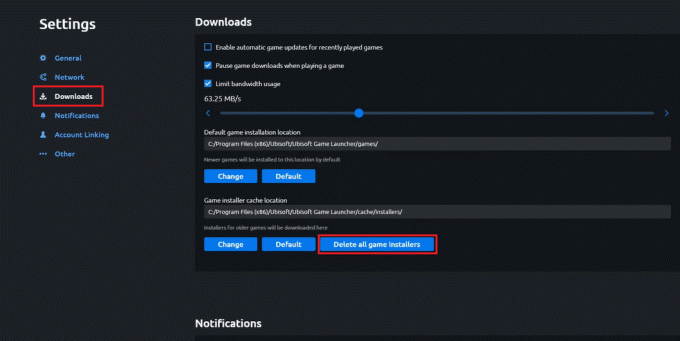
4. Végül kattintson a gombra Igen gombot a megerősítő üzenetben.
Ez visszaállítja a játékot az alapértelmezett beállításokra, ami segíthet megoldani a Far Cry 6 párbeszéd nélküli hanghibáját.
Olvassa el még:A fáklya átadása a Far Cry 6-ban: Kincsvadászat útmutató
7. módszer: Telepítse újra a Far Cry 6-ot
Ha azonban egyik megoldás sem működik, akkor az újratelepítés lehet az utolsó lépés. Mivel a játék lecserél minden olyan sérült vagy elavult játékfájlt, amely a hanghibát okozhatja, és az újratelepítéssel javítható. Azért is, mert a Far Cry egy nehéz játék, és sok időre lesz szükség az újratelepítéshez.
1. Üsd a Windows kulcs és írja be alkalmazások és funkciók. Ezután kattintson a gombra Nyisd ki.

2. Görgessen le, és kattintson a gombra Far Cry 6. Ezután válassza ki Eltávolítás.

3. Ha a rendszer kéri, kattintson ismét a gombra Eltávolítás.
4. Most, indítsa újra a számítógépet.
5. Ezután töltse le és telepítse újra a Far Cry 6-ot a webhelyről Epic Games áruház.
Jegyzet: Az újbóli ingyenes letöltéshez ugyanabba a fiókba kell bejelentkeznie, ahol a játékot vásárolta.

Végül reméljük, tudtunk segíteni Javítsd ki a Far Cry 6 nincs párbeszéd hang hibáját. Bár úgy tűnik, hogy a játékosok játék közben hirtelen néma problémákkal szembesülnek. Fontos tudni, hogy ez nem egy univerzális probléma, és könnyen megoldható bizonyos fent említett módszerek követésével. Kérjük, ossza meg velünk, hogy melyik módszer működött a legjobban az Ön számára az alábbi megjegyzések részben.
Elon a TechCult technológiai írója. Körülbelül 6 éve ír útmutatókat, és számos témával foglalkozott. Szereti a Windowshoz, Androidhoz kapcsolódó témákat és a legújabb trükköket és tippeket feldolgozni.



